메일탑에서 제공하는 POP3 및 SMTP 서버 주소는 다음과 같습니다.
MailTop POP3/IMAP Server pop.mailtop.net
MailTop SMTP Server smtp.mailtop.net
MailTop SSL Server tssl.mailtop.net
1. Microsoft Outlook 2010을 실행합니다.
2. . [파일]> [정보] > [계정추가]를 클릭 합니다.
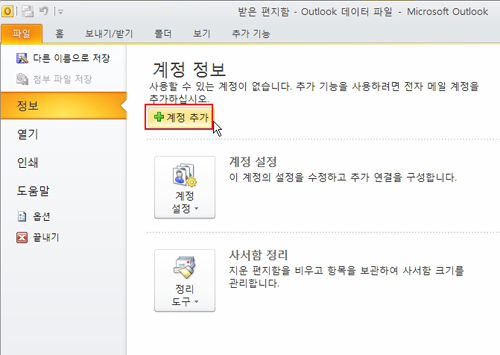
3. 새 계정 추가 대화상자에서 ‘수동으로 서버 설정 또는 추가 서버 유형 구성(M)’에 체크하고 [다음(N)>]을 클릭합니다.
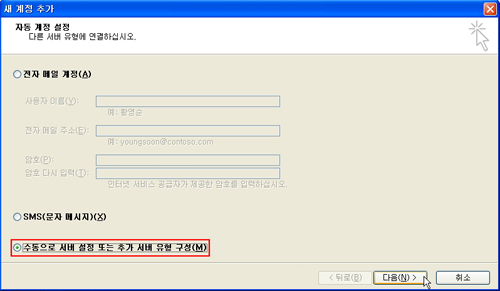
4. ‘인터넷 전자 메일(I)’을 선택하고 [다음(N)>]을 클릭합니다.
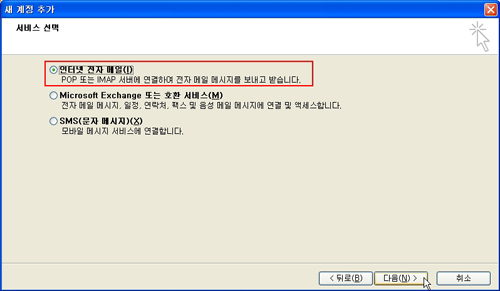
5. 사용자 정보, 서버 정보, 로그온 정보를 입력합니다.
(1) 아래와 같이 입력합니다.
받는 메일 서버: pop.mailtop.net
보내는 메일 서버: smtp.mailtop.net
!!주의 : ‘로그온 정보’-‘사용자 이름’은 메일주소를 입력합니다. (예: a@abc.com)
.JPG)
(2) 보안메일 사용자인 경우 아래와 같이 입력합니다.
받는 메일 서버: tssl.mailtop.net
보내는 메일 서버: tssl.mailtop.net
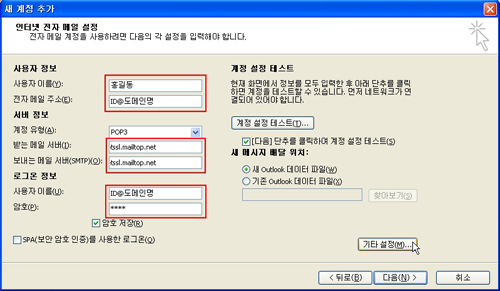
6. ‘새 계정 추가’ 대화상자의 [기타 설정(M)…] 버튼을 눌러 추가 옵션을 설정합니다.
(1) ‘보내는 메일 서버’ Tab을 선택 후 ‘보내는 메일 서버(SMTP) 인증 필요(O)’에 체크합니다.(필수)
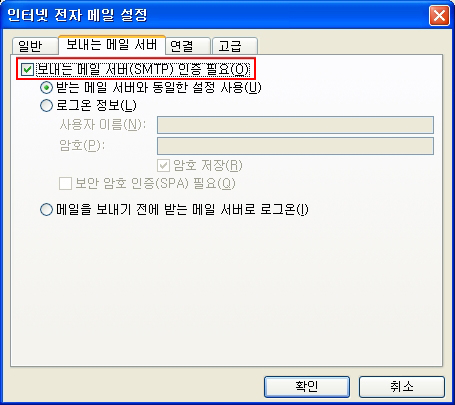
(2) '고급' 탭에서 보내는 서버 포트 번호를 아래와 같이 설정합니다.
보내는 메일 서버 포트 번호: 587
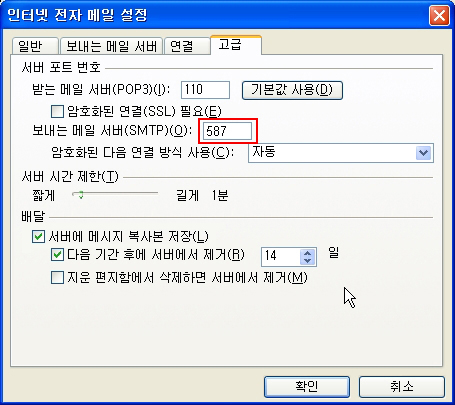
(3) 아웃룩으로 받아 온 메일을 웹메일에도 남게 하려면 ‘고급’ Tab 에서 배달의 ‘서버에 메시지 복사본 저장(L)’에 체크합니다.
(2010버전의 경우 기본적으로 체크가 되어있습니다. 원치않으시는 분은 체크를 해지해 주시기 바랍니다.)
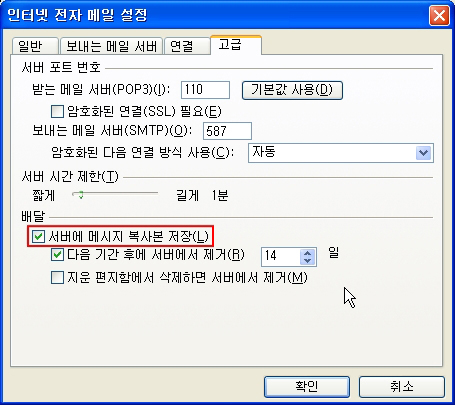
(4) 보안 메일 사용자의 경우 서버 포트 번호를 아래와 같이 설정합니다.
받는 메일 서버 포트 번호: 995
보내는 메일 서버 포트 번호: 465
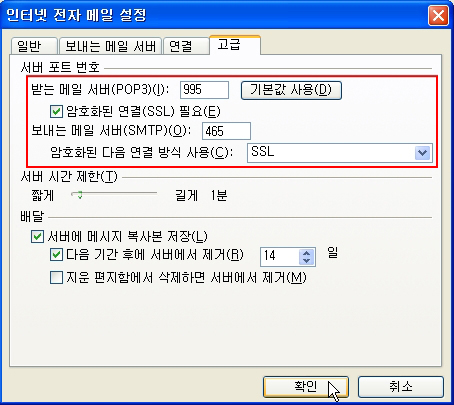
(5) 기타 설정이 끝났으면 [확인]을 클릭하여 대화상자를 빠져 나옵니다.
7. [다음(N)>]을 클릭하면 계정 설정테스트의 대화상자가 뜨고 설정테스트가 이어집니다.
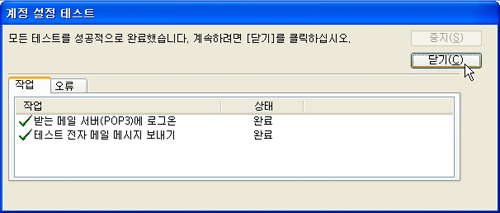
8. [닫기(C)>]를 클릭하면 계정 설정이 완료되었다는 대화상자가 뜨고 [마침]을 클릭하면 계정 설정이 끝이 납니다.
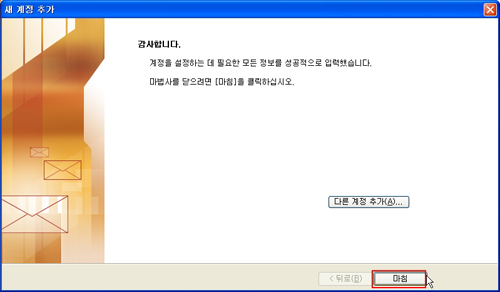
9. Outlook 2010 메일 기본 화면에서 [보내기/받기]> [모든폴더 보내기/받기]를 클릭하여 배달을 실행하거나 메일 작성하여 발송 시 에러 없이 작업이 완료되면 계정 설정이 바르게 된 것입니다.
|





